Лабораторная работа №5
Microsoft Excel – это программа для работы с электронными таблицами. Используется в основном в бухгалтерских целях. Каждый документ имеет структуру таблицы и может содержать в себе до нескольких десятков страниц. Каждая ячейка имеет свой адрес (задаётся в виде номера по вертикале и буквы по горизонтали.) Максимальный – IV65536. Простые вычисления показывают, что на каждой странице имеется 16777216 ячеек, что соответствует 224. Безусловно что нужно быть психом, чтобы заполнить их все (у меня потребовалось несколько десятков минут чтобы это сделать на PIII-650 128 RAM!)
Самое главное в табличном процессоре это то, что в каждую ячейку можно вписать не только число или предложение, но и составить формулу. Всего в Excel есть около 700 различных формул, от простейших сложения, до спец. Формул по расчету выгодности вложений средств на тот или иной срок с какими-то процентами.
Формула | Действие | Правило задачи | Пример |
СУММ | Суммирование значений в клетках | СУММ (диапазон) | СУММ(A1:A10) |
СРЗНАЧ | Среднее значение чисел | СРЗНАЧ (число1,число2) | СРЗНАЧ(A1,A2) |
КОРЕНЬ | Нахождение квадратного корня | КОРЕНЬ (число) | КОРЕНЬ(625) |
СТЕПЕНЬ | Возведение числа в степень | СТЕПЕНЬ (число; степень) | СТЕПЕНЬ(2;5) |
СЧЁТ | Подсчитывает кол-во чисел | СЧЁТ (число1;число2) | СЧЁТ(23;45;34) |
ЕСЛИ | Логическая формула (аналог IF) | ЕСЛИ (усл. | ЕСЛИ(A1=2;B1=3; B1=4) |
Для задачи формулы лучше всего использовать мастер формул.
Меню Microsoft Excel:
Меню «Файл». Здесь доступны основные операции по работе с файлами, а также можно задать параметры и свойства страницы (книги).
Меню «Правка». Позволяет работать с буфером, отменить или повторить любое кол-во действий, осуществить быстрый поиск и замену.
Меню «Вид». Можно настроить вид программы, добавить или удалить панели с инструментами, изменить масштаб или просмотреть во весь экран.
Меню «Вставка». Здесь можно вставить различные посторонние объекты, рисунки, диаграмму, дополнительные столбцы, гиперссылку.
Меню
«Формат». Основные действия по форматированию
текста (жирный, курсив, подчёркнутый и
т.д.), авто формат, формат ячеек и таблицы
в целом.
Меню «Сервис». Кроме выполнения настроек параметров, позволяет выставить права доступа к книге (можно поставить совместный доступ), защитить книгу паролем, проверить орфографию.
Меню «Данные». Тут можно отсортировать записи по алфавиту, сделать сводную таблицу, настроить фильтры, указать форму заполнения (это мой любимый способ заполнения таблицы).
Меню «Окно». Операции с окном (окнами) документа.
Меню «Справка». Можно получить справку по всем компонентам Excel, кроме этого можно узнать кто сделал эту программу, чьи там права защищены, а чьи ещё нет, а также посетить Интернет узел MS Office.
MS Excel позволяет также и создавать диаграммы, для этого нужно воспользоваться «Мастером Диаграмм». Он предоставляет выбор более чем из 14 вариантов диаграмм с многочисленными подвариантами. Это позволит Вам наглядно представить свои данные.
Горячие
клавиши в программе полностью соответствуют
горячим клавишам из MS
Word,
поэтому смотрите выше (повторять не
буду).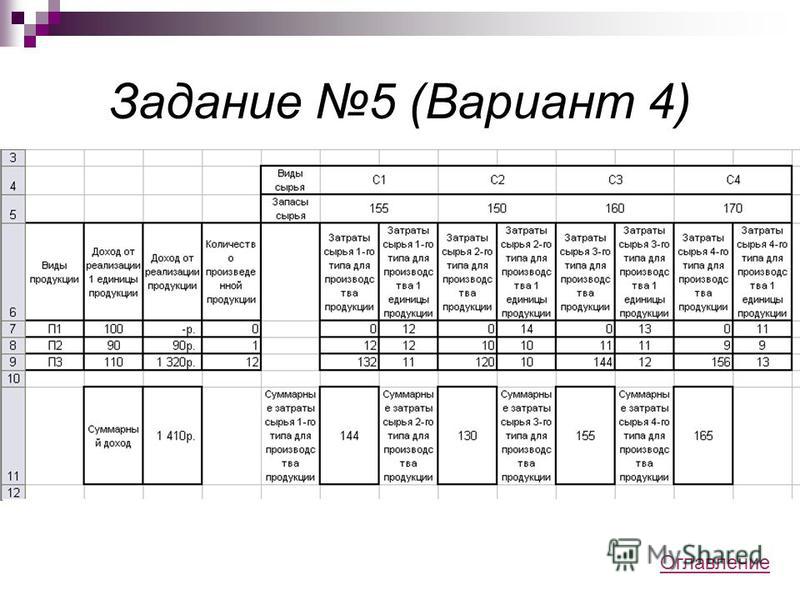 Excel
создаёт файлы с расширением XLT,
XLA,
XLS,
XLM,
а также позволяет работать с Web-страницами
(опять же, очень плохо), Текстовыми
файлами, файлами Query,
Lotus
1-2-3, Quattro/Pro,
файлами dBase.
Excel
создаёт файлы с расширением XLT,
XLA,
XLS,
XLM,
а также позволяет работать с Web-страницами
(опять же, очень плохо), Текстовыми
файлами, файлами Query,
Lotus
1-2-3, Quattro/Pro,
файлами dBase.
This document was generated by Smerch [SOA], E-Mail: [email protected] ICQ# 59735336. Web: http://www.smerch3000.com http://peoplepages.da.ru
404 Cтраница не найдена
Мы используем файлы cookies для улучшения работы сайта МГТУ и большего удобства его использования. Более подробную информацию об использовании файлов cookies можно найти здесь. Продолжая пользоваться сайтом, вы подтверждаете, что были проинформированы об использовании файлов cookies сайтом ФГБОУ ВО «МГТУ» и согласны с нашими правилами обработки персональных данных.
Размер:
AAA
Изображения Вкл. Выкл.
Обычная версия сайта
К сожалению запрашиваемая страница не найдена.
Но вы можете воспользоваться поиском или картой сайта ниже
|
|
I101: Введение в информатику.
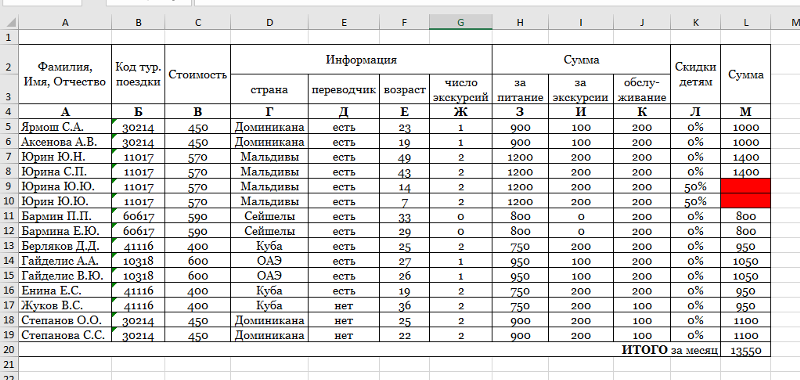 Лабораторная работа 8. Введение в статистический анализ с использованием Excel. построить два простых графика с помощью Excel. Microsoft Excel 2003 имеет множество мощных функций для решения числовых задач. Эта лабораторная работа поможет вам начать работу с Microsoft Excel 2003 и не будет пытаться охватить сложную математику, необходимую для полного использования всех функций. Microsoft Excel 2003 — программа для работы с электронными таблицами. Электронная таблица — это мощное приложение для обработки данных, в основном числовых данных. Это скорее похоже на электронную книгу, которая предоставляет метод, с помощью которого данные можно анализировать и использовать в сложных расчетах. Вы найдете Excel очень полезным в задачах анализа данных для ваших групповых проектов.
Лабораторная работа 8. Введение в статистический анализ с использованием Excel. построить два простых графика с помощью Excel. Microsoft Excel 2003 имеет множество мощных функций для решения числовых задач. Эта лабораторная работа поможет вам начать работу с Microsoft Excel 2003 и не будет пытаться охватить сложную математику, необходимую для полного использования всех функций. Microsoft Excel 2003 — программа для работы с электронными таблицами. Электронная таблица — это мощное приложение для обработки данных, в основном числовых данных. Это скорее похоже на электронную книгу, которая предоставляет метод, с помощью которого данные можно анализировать и использовать в сложных расчетах. Вы найдете Excel очень полезным в задачах анализа данных для ваших групповых проектов. Сегодня мы будем использовать данные города Блумингтон о дорожном движении в декабре 2004 года. Мы рассмотрим количество автомобилей, проехавших между определенными перекрестками 10-й улицы, а также количество зарегистрированных аварий в этих районах.
Иногда просто нецелесообразно вводить данные непосредственно в Excel. По этой причине Excel позволяет импортировать данные из других источников, в данном случае из текстового файла. Пожалуйста, загрузите файл данных здесь, а затем откройте его в Блокноте. Содержимое этого файла сейчас может выглядеть не очень, но это важные данные, которые мы будем импортировать в Excel. Итак, начнем:
- Откройте Microsoft Excel, у вас должна открыться новая пустая электронная таблица. Сохраните эту таблицу как traffic.xls . Это файл, который вы будете сдавать для лабораторной работы на этой неделе
- Далее мы собираемся импортировать файл данных, который вы только что просмотрели. Перейдите к Data > Import External Data , затем найдите файл data.txt и импортируйте его.
- Убедитесь, что переключатель выбран для Данные с разделителями , щелкните следующий
- Установите флажок Запятая и нажмите Готово
- Далее мы сделаем верхнюю строку полужирной, чтобы мы знали, что это наш заголовок, а не данные. Возьмите курсор и нажмите на 1 слева. Это должно выделить всю строку. Теперь подойдите к панели инструментов и нажмите жирный символ. Если верхняя строка теперь выделена жирным шрифтом, вы готовы начать работу с данными
Теперь ваша электронная таблица должна выглядеть следующим образом: Обратите внимание, что Excel организовал все данные о трафике в столбцы с заголовками.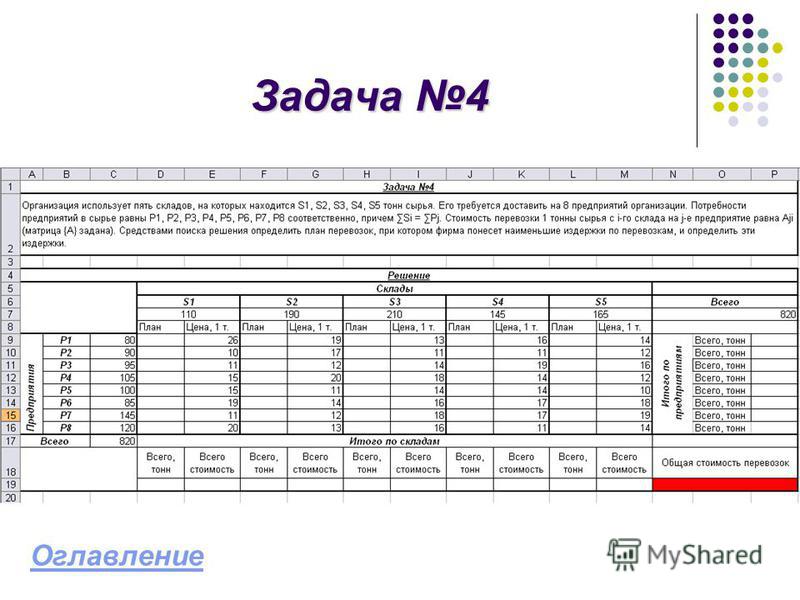 Есть также несколько пустых столбцов, которые мы будем использовать позже
Есть также несколько пустых столбцов, которые мы будем использовать позже
В этом разделе мы собираемся отсортировать наши данные, используя ограничение. Сортировка важна в Excel, поэтому убедитесь, что вы освоили ее.
Сначала мы хотим выделить все наши данные, как показано на рисунке ниже. Примечание. Убедитесь, что вы не выделили слишком много в Excel, это вызовет проблемы позже. Убедитесь, что у вас есть только выделил нужные ячейки
Теперь мы хотим как-то отсортировать эти данные. Для этой лабораторной работы мы хотим отсортировать наши данные таким образом, чтобы Длина дороги в милях в порядке возрастания.
Если вы все сделали правильно, ваша электронная таблица должна выглядеть так:
вычислить базовую описательную статистику
Чтобы найти среднее значение и стандартное отклонение для набора чисел, мы используем функций в Excel. Вы можете написать свои собственные функции, но в Excel есть много готовых функций для обычных задач.
Среднее (среднее)
Сегодня мы найдем среднюю (среднюю) стоимость автомобилей, проехавших в декабре на перекрестках 10-й улицы. Это большой набор данных с большими числами, поэтому встроенные функции в Excel очень удобны. Сначала щелкните первую ячейку в столбце 9.0011 g , столбец с именем Avg
На панели инструментов щелкните символ сигмы и перейдите к Average
Теперь, чтобы найти среднее значение количества автомобилей, проехавших по 10-й улице, выделите все данные в столбец d и нажмите Enter, как показано ниже:
стандартное отклонение
Ваша следующая задача — найти стандартное отклонение значений, перечисленных в столбце e , которые представляют собой количество зарегистрированных аварий в каждом
перекресток на 10-й улице.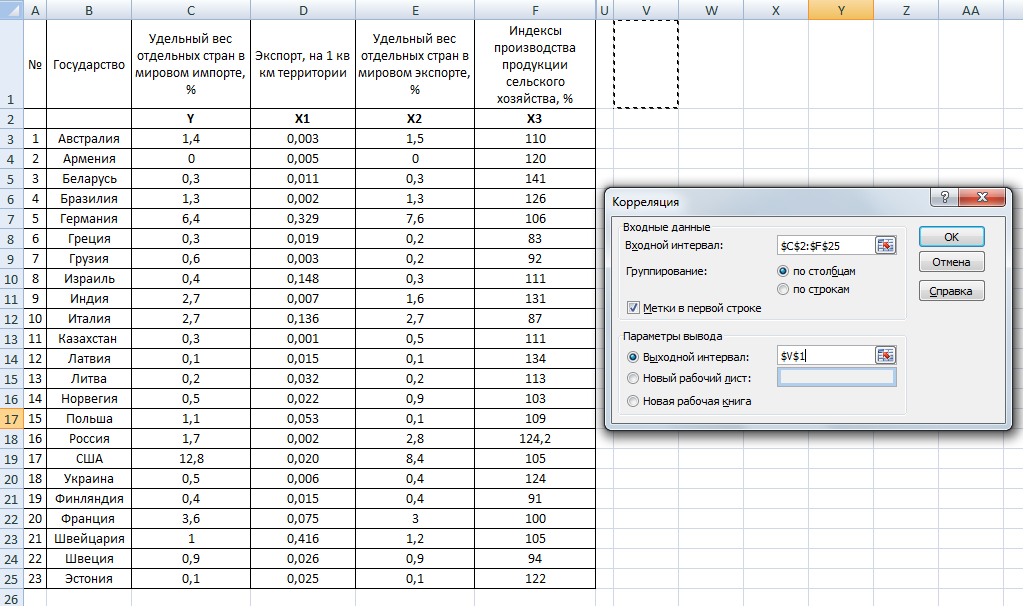 Сначала щелкните первую ячейку в столбце 9.0011 h , столбец с именем Stdev
Сначала щелкните первую ячейку в столбце 9.0011 h , столбец с именем Stdev
На панели инструментов щелкните символ сигмы, но на этот раз перейдите вниз Дополнительные функции , выберите STDEV
Чтобы найти стандартное отклонение зарегистрированных аварий на 10-й улице, выделите все данные в столбце e и нажмите Enter, как показано ниже:
Создание базовой диаграммы и гистограммы
Использование диаграмм в Excel
Существует множество функций, связанных с Microsoft Excel 2003 , чтобы помочь вам рисовать графики. В этой лабораторной мы будем делать только очень графин. Вам следует уделить время работе с этим мощным программным обеспечением и изучить, что вы на самом деле можете с ним сделать. Это сослужит вам хорошую службу в будущем.
Вы будете использовать мастер диаграмм для построения графиков ваших данных. Это довольно просто, и все, что вам нужно сделать, это следовать инструкциям.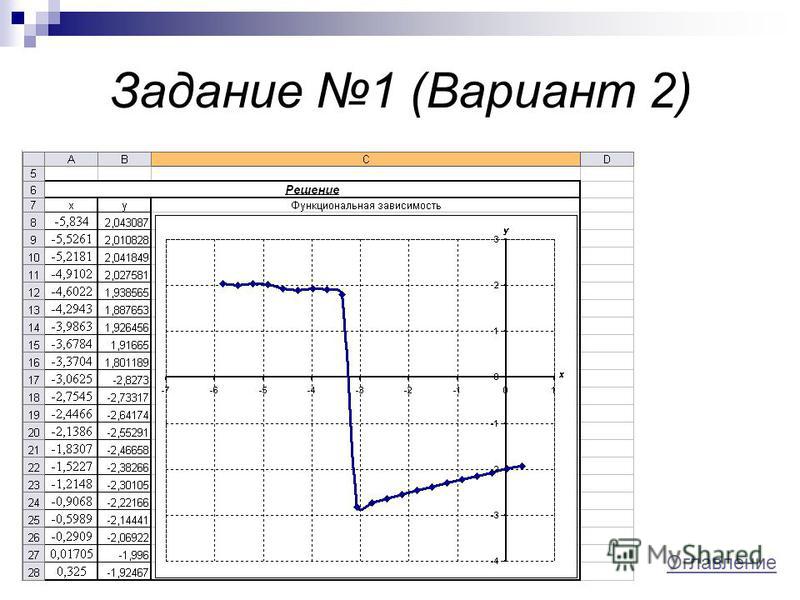 Вам будет проще всего, если вы выделите данные, которые хотите изобразить на графике, прежде чем начать.
Вам будет проще всего, если вы выделите данные, которые хотите изобразить на графике, прежде чем начать.
Создание базовой диаграммы
- Выберите данные из информации о дорожном движении, которые вы хотите отобразить. На данном этапе не важно, что вы выберете, мы просто тренируемся. Попробуйте выбрать один столбец, содержащий текстовые данные, и один столбец, содержащий числовые данные. Для этого выделите ячейки, содержащие числа, которые вы хотите построить. Если строки или столбцы, которые вы хотите выбрать, не являются смежными, выберите первую строку или столбец, удерживайте нажатой клавишу Ctrl и выберите другие строки или столбцы.
- Запустите мастер диаграмм . Для этого или щелкните левой кнопкой мыши на мастере диаграмм на панели инструментов или щелкните левой кнопкой мыши вставьте , а затем диаграмма в раскрывающемся меню.
- Это запустит ряд диалоговых окон.
 Первый называется: Step 1 of 4 Chart Type. Первая коробка должна открываться на одном из стандартных типов. Если это не так, щелкните вкладку вверху с пометкой стандартных типов. Вы увидите список типов графиков. Выберите тип диаграммы из списка, а затем выберите подтип. Вы можете просмотреть описание подтипов, выбрав подтип. Вы можете просмотреть, как будет выглядеть ваш график, нажав кнопку с надписью «Нажать и удерживать». Когда вы выбрали тип диаграммы, нажмите «Далее» в нижней части диалогового окна.
Первый называется: Step 1 of 4 Chart Type. Первая коробка должна открываться на одном из стандартных типов. Если это не так, щелкните вкладку вверху с пометкой стандартных типов. Вы увидите список типов графиков. Выберите тип диаграммы из списка, а затем выберите подтип. Вы можете просмотреть описание подтипов, выбрав подтип. Вы можете просмотреть, как будет выглядеть ваш график, нажав кнопку с надписью «Нажать и удерживать». Когда вы выбрали тип диаграммы, нажмите «Далее» в нижней части диалогового окна. - Это приведет вас к шагу 2 из 4 исходных данных диаграммы. Вы должны увидеть изображение вашего графика в следующем диалоговом окне и диапазон данных, заполненный в поле под изображением. Если вы не выделили свои данные, в поле диапазона данных не будет информации, и вам нужно заполнить его. Самый простой способ сделать это — нажать на кнопку в правом конце поля (та, что со значком красная стрелка), чтобы вернуться к таблице данных. Затем вы можете выделить данные, которые хотите отобразить.
 Нажмите кнопку таблицы данных (ту, что с красной стрелкой), чтобы вернуться в диалоговое окно. Программное обеспечение также должно было автоматически определить, находятся ли ваши данные в строках или столбцах. Выбранный вариант будет отмечен знаком ?? Если он ошибся — щелкните в соответствующем кружке. Затем нажмите «Далее», чтобы перейти к следующему диалоговому окну.
Нажмите кнопку таблицы данных (ту, что с красной стрелкой), чтобы вернуться в диалоговое окно. Программное обеспечение также должно было автоматически определить, находятся ли ваши данные в строках или столбцах. Выбранный вариант будет отмечен знаком ?? Если он ошибся — щелкните в соответствующем кружке. Затем нажмите «Далее», чтобы перейти к следующему диалоговому окну. - Это шаг 3 из 4 вариантов диаграммы. Здесь вы делаете свой график красивым. Обычно он открывается с вкладкой заголовков спереди. Здесь вы можете ввести заголовок для вашего графика и метки для ваших осей. Не забывайте про единицы. Некоторые варианты: Перейдите на вкладку линии сетки, и вы сможете добавить или удалить линии сетки. Нажмите на вкладку легенда, после чего вы можете расположить легенду или полностью удалить ее. Вам не нужна легенда в этом сеансе. Как только вы закончите, нажмите «Далее», это приведет вас к последнему экрану.
- На шаге 4 из 4 выберите As New Sheet и введите имя My Test Chart в поле рядом с ним.
 Нажмите «Готово».
Нажмите «Готово».
Изменение фона
Я предпочитаю чистый фон своим графикам, и, как вы увидите, по умолчанию он серый. Вы можете изменить это, выбрав фоновый объект и дважды щелкнув фон графика. Откроется диалоговое окно форматирования области графика. Вы можете изменить границы на none и область на none
Форматирование осей
При использовании черно-белого принтера лучше форматировать оси в шаблонах, потому что это помогает выделить разные серии, когда у вас есть более одной серии значений Y. Чтобы отформатировать оси, вы должны сначала выбрать объект оси, а затем щелкнуть правой кнопкой мыши или дважды щелкнуть, чтобы вызвать диалоговые окна.
Создание специальной диаграммы, называемой гистограммой
Гистограмма называется гистограммой в Microsoft Excel 2003. Она показывает изменения данных за определенный период времени или иллюстрирует сравнение элементов. Категории организованы по горизонтали, значения по вертикали, чтобы подчеркнуть изменения во времени. Мы построим гистограмму, показывающую количество проехавших автомобилей по отношению к длине дороги. Для этой гистограммы нам нужно будет найти сумму всех автомобилей, проехавших по длине дороги, затем нам нужно изобразить эти данные в виде графика:
Мы построим гистограмму, показывающую количество проехавших автомобилей по отношению к длине дороги. Для этой гистограммы нам нужно будет найти сумму всех автомобилей, проехавших по длине дороги, затем нам нужно изобразить эти данные в виде графика:
- Прежде чем мы начнем, нам нужно сделать несколько меток в столбце j . Начиная со второй строки вниз, введите числа от 1 до 5, как показано на рисунке ниже:
- Затем щелкните первую строку под столбцом Сумма пройденных автомобилей
- Теперь вставьте функцию, аналогичную той, что вы делали в предыдущем разделе, со средним значением и стандартным отклонением, за исключением того, что на этот раз мы будем использовать сумму.
- Столбцы, которые нам нужно выделить для суммирования, находятся в столбце 9.0011 d со значением «1» в столбце f , затем нажмите Enter.
- Если вы сделали это правильно, сумма должна появиться в столбце i рядом с цифрой 1 в столбце j , как показано ниже:
- Теперь перейдите к ячейке ниже, рядом с двумя, и вставьте функцию sum , как вы делали на предыдущем шаге.
 Однако на этот раз мы суммируем числа в столбце d с длиной дороги 2, как показано на рисунке ниже:
Однако на этот раз мы суммируем числа в столбце d с длиной дороги 2, как показано на рисунке ниже: - Повторите этот же процесс для дорог длиной 3, 4 и 5. Когда вы закончите, ваша таблица должна выглядеть следующим образом:
- Если все выглядит хорошо, мы готовы построить гистограмму. Выделите все данные в столбце и , кроме заголовка .
- Запустите мастер диаграмм . Для этого или щелкните левой кнопкой мыши мастер диаграмм кнопку на панели инструментов или щелкните левой кнопкой мыши вставьте , а затем график в выпадающем меню.
- На этот раз мы хотим выбрать диаграмму Column , затем нажать next
- Нажмите далее на шаге 2
- На шаге 3 мы маркируем нашу диаграмму и ось. Убедитесь, что вы всегда маркируете единицы измерения. Заголовок диаграммы должен быть «Автомобили, проехавшие на милю», ось X должна называться «Длина дороги», а ось Y следует назвать «Автомобили путешествовали».
 Нажмите , затем .
Нажмите , затем . - Убедитесь, что вы решили сделать эту диаграмму новым листом, а затем назовите ее «Гистограмма». Нажмите «Готово», и теперь у вас должна быть гистограмма .
- Щелкните правой кнопкой мыши новую гистограмму и нажмите «Копировать».
- Откройте Microsoft Paint (или вашу любимую программу обработки изображений) и нажмите CTRL + V, чтобы вставить изображение на холст.
- Теперь нам нужно сохранить этот файл для Интернета. Перейти к Файл > Сохранить как и сохраните этот файл как Histogram.jpg , вам нужно использовать раскрывающееся меню, чтобы найти формат .jpg , поскольку формат Bitmap используется по умолчанию. Загрузите этот файл на свой веб-сайт и разместите изображение в своем блоге, комментируя лабораторию
- Сохраните электронную таблицу под именем traffic.xls , и лабораторная работа завершена! Пожалуйста, загрузите файл Excel в папку Lab 8 на Oncourse.

Перед тем, как оставлять.
Начало работы с лабораторной информатикой
Автор: Джули Кирквуд // Дата: 1 июня 2018 г. // Источник: Новости клинической лаборатории
Темы:
- Информатика,
- Управление лабораторией
Искусственный интеллект, суперкомпьютеры и предиктивная аналитика могут быть волной будущего, но клинических лаборантов не следует пугать этими модными словечками. Лабораториям не нужны IBM Watson и огромный бюджет на исследования, чтобы воспользоваться преимуществами информатики для повышения эффективности и качества лабораторий.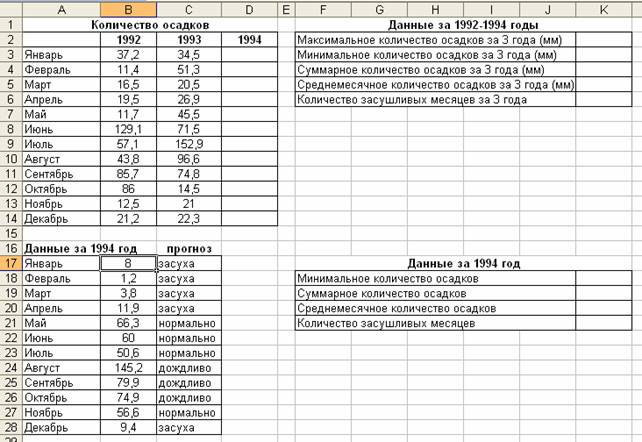 Многое можно сделать, работая на настольных компьютерах с бесплатным или относительно простым программным обеспечением, говорит Кристофер МакКадден, доктор философии, DABCC, FAACC, FCACB, клинический биохимик в Оттавской больнице в Оттаве, Онтарио, Канада.
Многое можно сделать, работая на настольных компьютерах с бесплатным или относительно простым программным обеспечением, говорит Кристофер МакКадден, доктор философии, DABCC, FAACC, FCACB, клинический биохимик в Оттавской больнице в Оттаве, Онтарио, Канада.
МакКадден, который сам выучил язык статистического программирования R, использует данные для крупных исследовательских проектов или инициатив по улучшению системы, таких как отслеживание врачей, которые, кажется, заказывают ненужные или дорогие анализы. Он также использует его для простых задач, таких как выяснение того, к кому обращаться по поводу обновлений теста: он просто запускает отчет, чтобы узнать, кто чаще всего заказывает рассматриваемый тест.
Чтобы достичь этого, потребовалось много работы, но его лаборатория стала ресурсом в рамках более широкой системы здравоохранения для анализа данных и информации, подчеркнул Маккадден. «Мы выкладываем информацию на стол, а не просто выдвигаем результат», — сказал он. У лаборантов есть много способов начать работу с информатикой. Маккадден изложил некоторые из них в статье, соавтором которой он был в прошлом году (J Lab Precis Med 2017; doi: 10.21037/jlpm.2017.09)..07).
У лаборантов есть много способов начать работу с информатикой. Маккадден изложил некоторые из них в статье, соавтором которой он был в прошлом году (J Lab Precis Med 2017; doi: 10.21037/jlpm.2017.09)..07).
What Data Can Do
По словам Джулии Дрис, доктора философии, DABCC, научного руководителя отдела клинической химии региональной лаборатории Kaiser Permanente, Северная Калифорния, Ричмонд, лучше всего начать с лабораторной информатики с улучшения использования тестов. «Это очень просто, но очень эффективно, потому что, если вы подозреваете, что люди заказывают этот дорогой тест неправильно, вы можете спросить, кто его заказывает?» — прокомментировал Дрис.
Одна из ее коллег проанализировала лабораторные данные, чтобы выяснить, почему клиницисты назначают иммунофиксационный электрофорез несколько раз в год. Этот дорогостоящий тест лучше всего подходит для идентификации клона парапротеина при постановке диагноза, а клон редко меняется в течение болезни. Но тест IFE в их лаборатории также показал уровни IgG, IgA и IgM.
Оказалось, что именно этого количественного определения хотели поставщики в своих частых заказах. Они использовали его, чтобы определить, снижаются ли уровни при лечении. Лаборатория смогла перенаправить большинство повторных заказов на менее дорогой тест, который просто определяет количество IgG, IgA и IgM.
Другой коллега Дриса, врач, провел анализ, чтобы показать своим коллегам-клиницистам, что они часто заказывали тесты на витамин D пациентам старше 70 лет, в то время как данные показали, что у этих пациентов вероятность дефицита была меньше всего. для витамина D, вероятно, потому, что они принимали поливитамины.
Вторым ценным применением лабораторных данных является определение популяций для эталонных диапазонов. Используя данные, собранные из нескольких источников, лаборатория Дриса может выбрать здоровую контрольную популяцию, исключив образцы определенных пациентов, чьи карты содержат какие-либо диагностические коды, предписания или результаты, связанные с интересующим заболеванием или состоянием. По ее словам, это вселяет в персонал уверенность в том, что эталонный диапазон получен для действительно здоровой популяции.
По ее словам, это вселяет в персонал уверенность в том, что эталонный диапазон получен для действительно здоровой популяции.
Еще одно простое, но мощное применение лабораторной информатики — контроль и сокращение времени выполнения работ. Дэниел С. Херман, доктор медицинских наук, доцент кафедры патологии и лабораторной медицины в больнице Пенсильванского университета в Филадельфии, следит за тем, насколько быстро лаборатория возвращает результаты тропонина для экстренных пациентов. Лаборатория отслеживала это с помощью ежемесячных отчетов и теперь сотрудничает со специалистами по данным, чтобы выяснить, могут ли они создавать ежедневные и, в конечном итоге, живые информационные панели.
«Существуют различные факторы, которые мешают нам быстро проводить тестирование и возвращать [результаты] врачам», — сказал Герман. «Создание этих отчетов позволит нам определить, какие из них мы могли бы улучшить».
Его лаборатория также использовала данные для улучшения времени восстановления гемоглобина A1c. Персонал начал с того, что поставил цель предоставить результаты к концу дня для всех образцов, полученных к полудню, и к полудню следующего рабочего дня для остальных. Технологи использовали отчеты о сроках выполнения работ, чтобы определить проблемные факторы тестирования, такие как более высокий объем по понедельникам и задержки повторных тестов, а также предложили операционные изменения. Теперь они достигают своей цели более чем на 97% тестовых заказов, сказал Герман.
Персонал начал с того, что поставил цель предоставить результаты к концу дня для всех образцов, полученных к полудню, и к полудню следующего рабочего дня для остальных. Технологи использовали отчеты о сроках выполнения работ, чтобы определить проблемные факторы тестирования, такие как более высокий объем по понедельникам и задержки повторных тестов, а также предложили операционные изменения. Теперь они достигают своей цели более чем на 97% тестовых заказов, сказал Герман.
Несмотря на то, что Герман и Дрис работают в крупных организациях и пользуются поддержкой экспертов по анализу данных, по мнению экспертов, проекты меньшего масштаба по-прежнему дают действенные результаты.
Первые шаги
Еще до того, как приступить к работе с данными, одна из основных задач информатики, которую должна решить лаборатория, — убедиться, что лабораторная информационная система (ЛИС) и система электронных медицинских карт работают эффективно, отметил Брайан Р. Джексон, доктор медицинских наук. Доктор медицинских наук, доцент кафедры патологии Университета штата Юта и медицинский директор по информационным технологиям и преаналитическим службам в ARUP Laboratories в Солт-Лейк-Сити. «Это некрасиво, но это то, что должна делать каждая лаборатория», — сказал Джексон, который также является членом редакционной коллегии CLN «Фокус безопасности пациентов».
Доктор медицинских наук, доцент кафедры патологии Университета штата Юта и медицинский директор по информационным технологиям и преаналитическим службам в ARUP Laboratories в Солт-Лейк-Сити. «Это некрасиво, но это то, что должна делать каждая лаборатория», — сказал Джексон, который также является членом редакционной коллегии CLN «Фокус безопасности пациентов».
Это включает в себя активное управление параметрами меню тестов, чтобы врачи могли быстро находить подходящие тесты. Например, если бригада инфекционистов больницы решила, что определенная панель респираторных вирусов является подходящим тестом первой линии для выявления гриппа А у госпитализированных пациентов, врач, скорее всего, будет искать в меню слово «грипп» и может не найти нужный тест, если он перечислены под «r» для «дыхательного».
Джексон также рекомендует проводить обзоры диаграмм на основе того, что врачи видят в Интернете, а не только того, как результаты выглядят на бумаге. Кроме того, лаборатории должны убедиться, что у них есть хороший веб-сайт каталога тестов, а заинтересованные стороны знают о нем и могут его найти. Наконец, он предполагает, что лаборатории упрощают для врачей связь с ними, подключаясь к любым системам, которые врачи используют для связи, например, к защищенному обмену текстовыми сообщениями.
Наконец, он предполагает, что лаборатории упрощают для врачей связь с ними, подключаясь к любым системам, которые врачи используют для связи, например, к защищенному обмену текстовыми сообщениями.
«Если лаборатория не справляется с этим очень хорошо, то обычно она не в состоянии выйти за рамки интересной информатики», — сказал Джексон.
Beyond the Basics
Для лаборантов, которые готовы сделать следующий шаг, первое препятствие — это получение доступа к данным, — сказал МакКадден. LIS обычно создаются для ввода данных, а не для их извлечения. Доступ потребует помощи со стороны группы информационных технологий и часто поддержки со стороны администраторов, которые могут беспокоиться о безопасности и конфиденциальности данных.
Тогда вопрос об инструментах. По словам Маккаддена, базовые программы для работы с электронными таблицами, такие как Excel, могут быть полезны для небольших наборов данных. Тем не менее, лаборантам, которые планируют регулярно анализировать данные, используя большие наборы данных, и которым нужны автоматизированные отчеты, следует рассмотреть стороннее программное обеспечение, такое как Tableau или Microsoft Power BI, или даже научиться программировать на R (программное обеспечение является бесплатным, и существует множество бесплатных образовательных онлайн-ресурсов).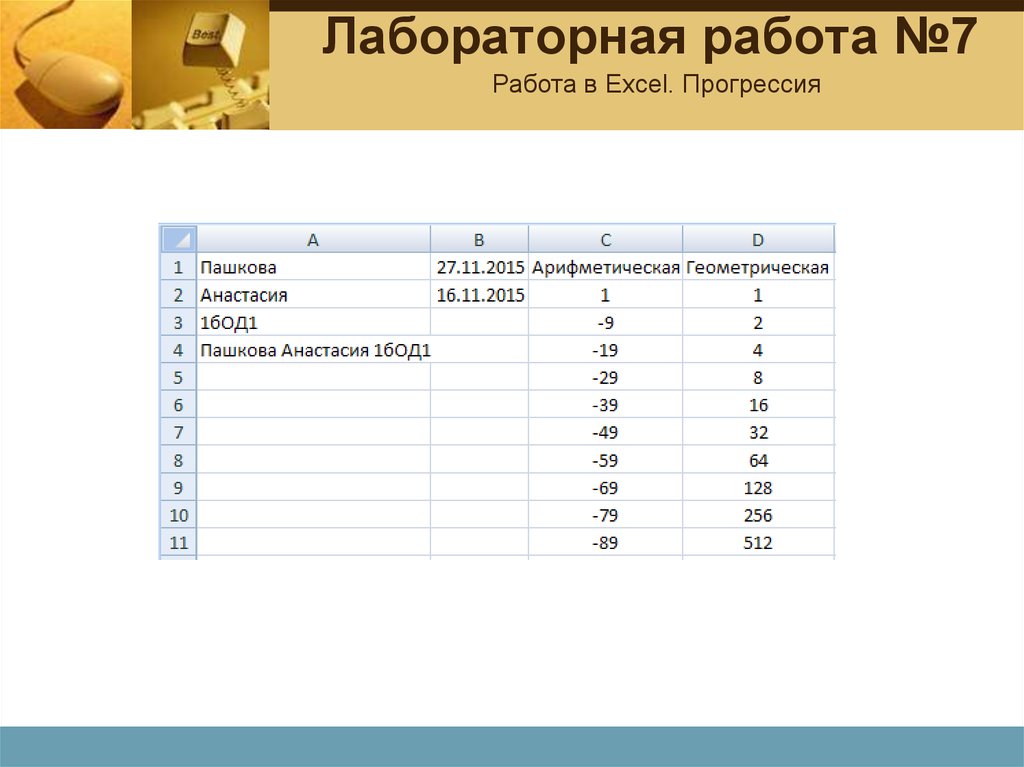 инструменты).
инструменты).
Хотя инструменты и необходимы, они второстепенны по отношению к текущей бизнес-задаче, сказал Джексон из ARUP. «Лабораториям важно помнить, что дело не в технологиях», — сказал Джексон. «Речь идет о проблеме, которую вы пытаетесь решить. … Технологии делают это проще, но не за вас».
Часто данные являются лишь отправной точкой, согласился Маккадден. «Это не замена общению с людьми, проведению совещаний и внедрению управления изменениями», — сказал он.
Первый взгляд на данные всегда должен включать проверку на реальность, чтобы убедиться, что это не мусор, отметил Маккадден. Один врач назначает все анализы для всего подразделения? Требуется ли 6 часов, чтобы сообщить результат тропонина? Что-то может быть не так с данными. Проверьте свои выводы, используя знания лаборатории. Поговорите с людьми из других отделов. Последнее, что нужно лаборатории, — это глянцевый отчет, основанный на неверных данных. «Это один из самых больших рисков», — сказал он.

 ; истина;
ложь)
; истина;
ложь)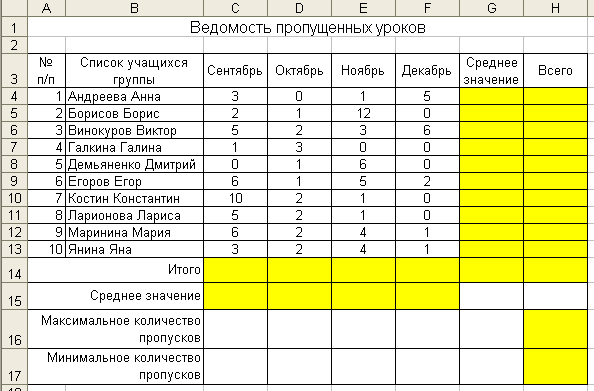 Педагогический (научно-педагогический) состав
Педагогический (научно-педагогический) состав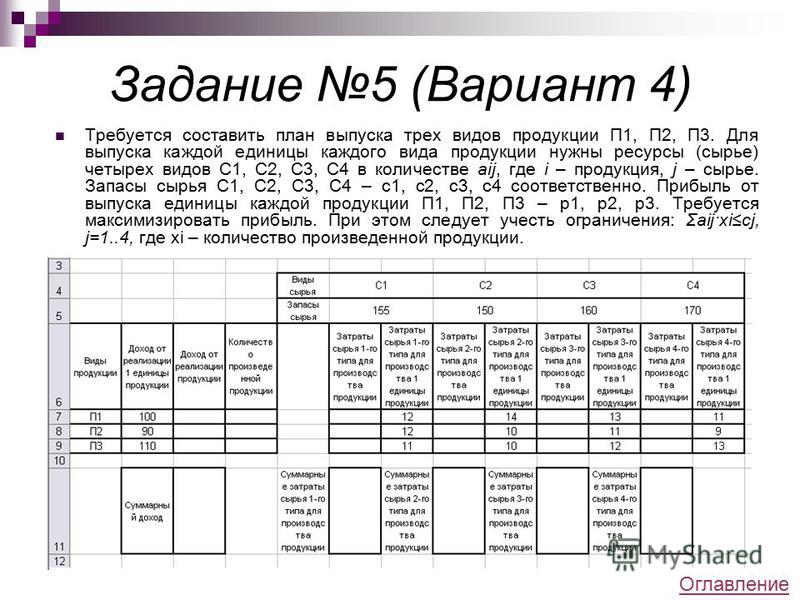 Первый называется: Step 1 of 4 Chart Type. Первая коробка должна открываться на одном из стандартных типов. Если это не так, щелкните вкладку вверху с пометкой стандартных типов. Вы увидите список типов графиков. Выберите тип диаграммы из списка, а затем выберите подтип. Вы можете просмотреть описание подтипов, выбрав подтип. Вы можете просмотреть, как будет выглядеть ваш график, нажав кнопку с надписью «Нажать и удерживать». Когда вы выбрали тип диаграммы, нажмите «Далее» в нижней части диалогового окна.
Первый называется: Step 1 of 4 Chart Type. Первая коробка должна открываться на одном из стандартных типов. Если это не так, щелкните вкладку вверху с пометкой стандартных типов. Вы увидите список типов графиков. Выберите тип диаграммы из списка, а затем выберите подтип. Вы можете просмотреть описание подтипов, выбрав подтип. Вы можете просмотреть, как будет выглядеть ваш график, нажав кнопку с надписью «Нажать и удерживать». Когда вы выбрали тип диаграммы, нажмите «Далее» в нижней части диалогового окна.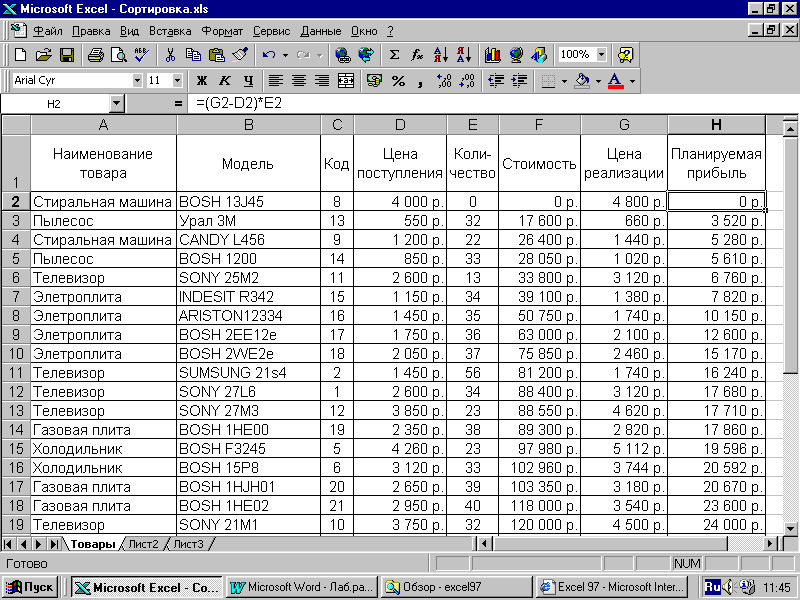 Нажмите кнопку таблицы данных (ту, что с красной стрелкой), чтобы вернуться в диалоговое окно. Программное обеспечение также должно было автоматически определить, находятся ли ваши данные в строках или столбцах. Выбранный вариант будет отмечен знаком ?? Если он ошибся — щелкните в соответствующем кружке. Затем нажмите «Далее», чтобы перейти к следующему диалоговому окну.
Нажмите кнопку таблицы данных (ту, что с красной стрелкой), чтобы вернуться в диалоговое окно. Программное обеспечение также должно было автоматически определить, находятся ли ваши данные в строках или столбцах. Выбранный вариант будет отмечен знаком ?? Если он ошибся — щелкните в соответствующем кружке. Затем нажмите «Далее», чтобы перейти к следующему диалоговому окну.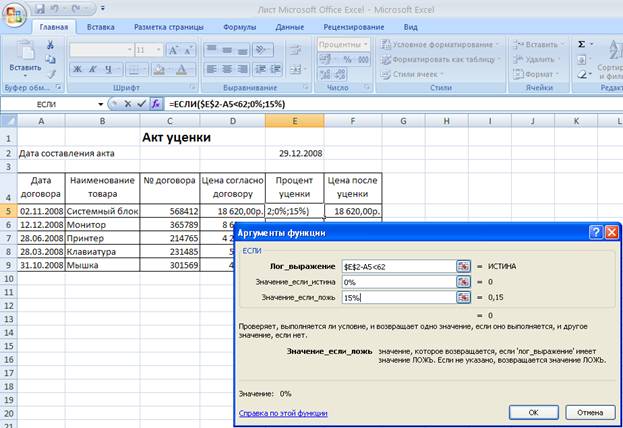 Нажмите «Готово».
Нажмите «Готово».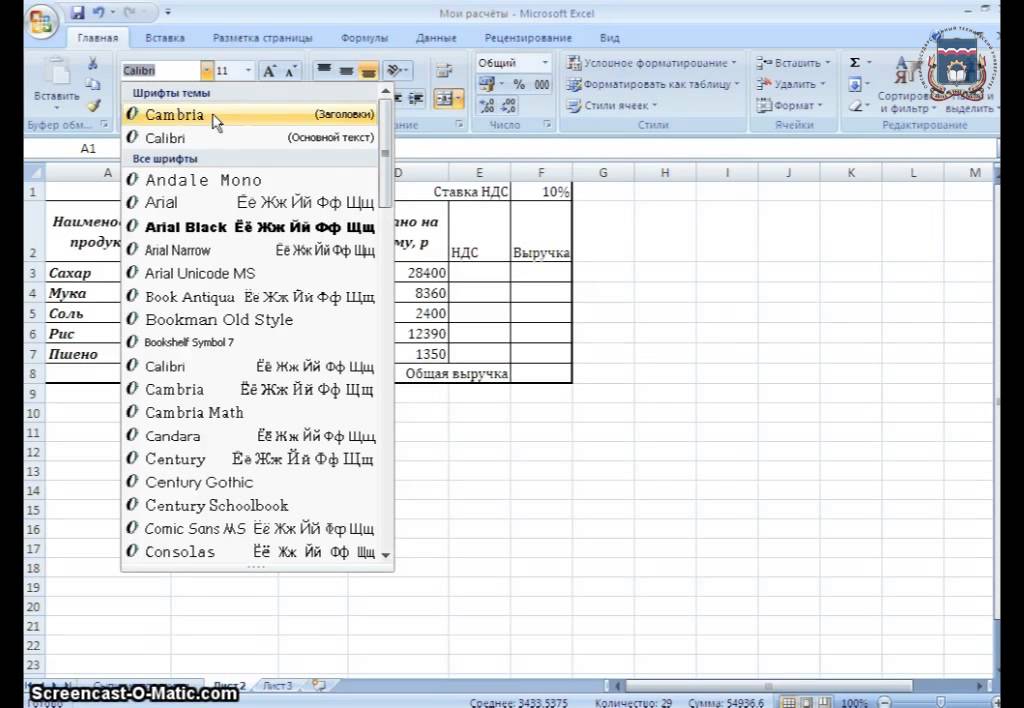 Однако на этот раз мы суммируем числа в столбце d с длиной дороги 2, как показано на рисунке ниже:
Однако на этот раз мы суммируем числа в столбце d с длиной дороги 2, как показано на рисунке ниже: Нажмите , затем .
Нажмите , затем .